环境配置
Setting Up the Development Environment
💡 关键术语预览
- Sui CLI:构建、测试和部署 Move 包的命令行工具
- VS Code Extension:用于开发与执行 Move / PTB 的图形化扩展
- Workspace:在扩展中管理的项目单元
- Explorer 视图:VS Code 中用于项目创建与管理的面板
1. 安装 Sui CLI
macOS / Linux / WSL
bash
brew install suiWindows
powershell
choco install sui验证安装:
bash
sui --version⚠️ Sui CLI 是构建和运行 Move 代码的必备工具。请先完成安装。
2. 安装 VS Code – Sui Extension
Sui Extension 支持在 VS Code 中 编译、部署、测试 Move 合约,并 可视化构建与执行 PTB。
主要功能
- 编译与部署 Move 包
- 基于
upgrade.toml的 升级支持 - Object Explorer / Package Explorer
- 内置 PTB Builder(拖拽式)
安装步骤
- 打开 VS Code → Extensions (⇧⌘X / Ctrl+Shift+X)
- 搜索
Sui Extension并安装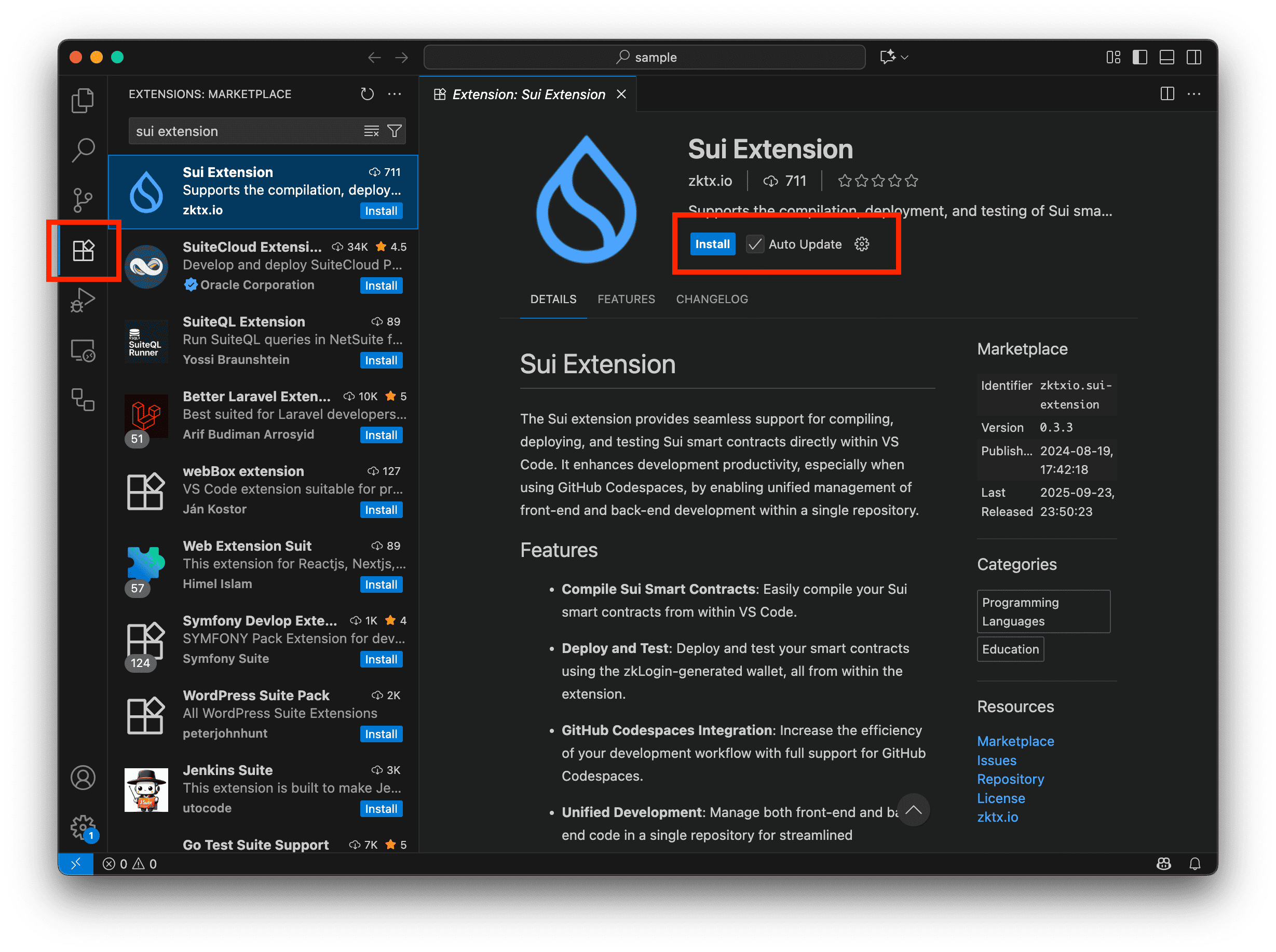
- 安装完成后重启 VS Code
⚠️ 前提条件: 必须先安装 Sui CLI。
3. 登录 — zkLogin
选择网络后,可通过 Google 登录 (zkLogin) 访问钱包。
💡 使用 PKCE(Proof Key for Code Exchange)
从外部网站安全地中继 JWT。
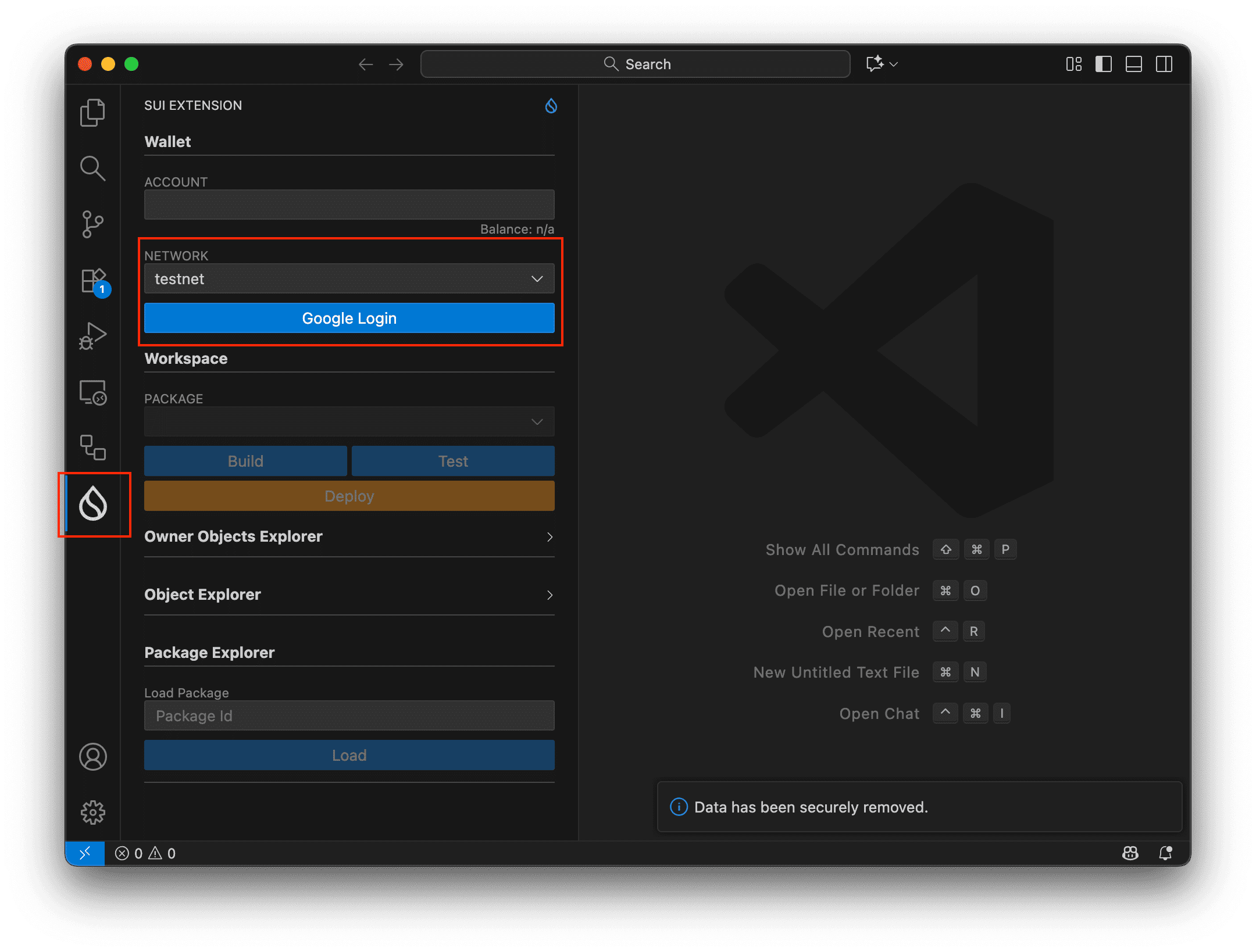
4. Sui Extension 界面
点击左侧 Activity Bar 中的 Sui Extension 图标, Primary Side Bar 将切换为 Sui Extension 专用界面。
- Workspace:创建、构建、测试、部署 Move 项目
- Owned Objects Explorer:查看某个账户所持有对象的状态
- Object Explorer:查询特定对象的当前状态
- Package Explorer:加载已部署包,按模块列出可执行入口函数并直接调用
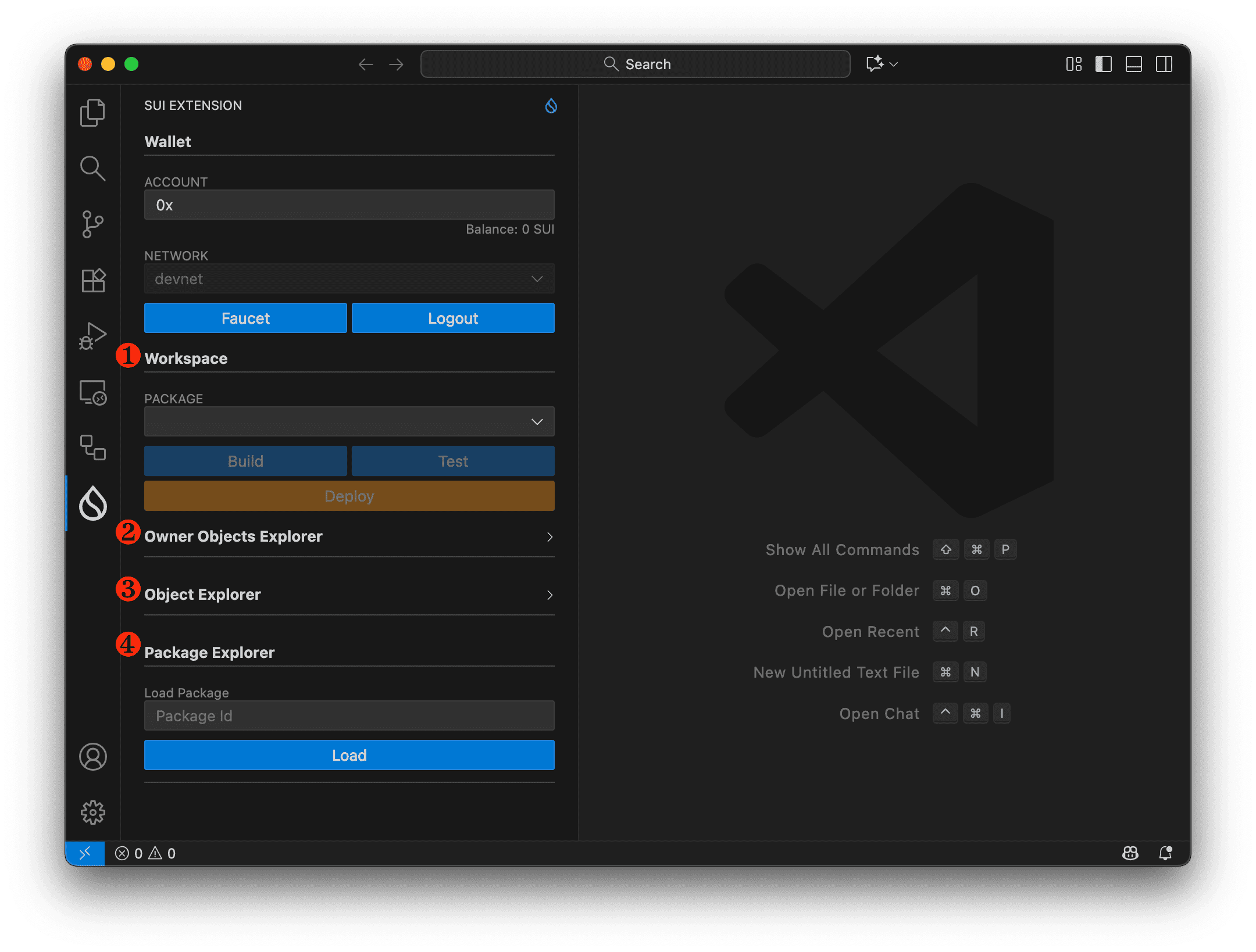
5. Sui Extension 中的 Workspace
每个 Move 项目都作为一个 Workspace 进行管理,包含包配置、源代码与构建产物。
| 组件 | 说明 |
|---|---|
Move.toml | 定义包名、依赖与地址映射 |
sources/ | 存放 .move 源文件的目录 |
build/ | 编译产物输出目录 |
💡 单个 Workspace 可以包含多个包,并可在扩展中轻松切换。
💡 下一章将结合 Sui CLI 与 Extension 构建并测试第一个 Move 项目。

